如何刻录vcd
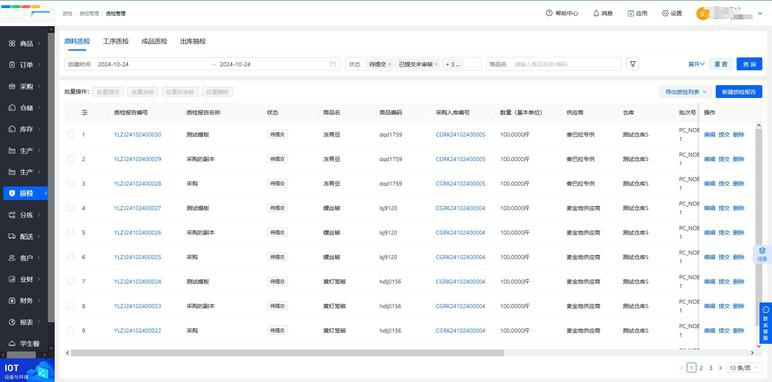 如何刻录VCD:详细步骤指南
如何刻录VCD:详细步骤指南
一、准备工作
在开始刻录VCD之前,您需要做好以下准备工作:
1. 硬件准备:
– 一台配备CD/DVD刻录机的电脑(现代电脑大多已内置)
– 空白CD-R光盘(建议使用品牌光盘如威宝、TDK等,容量700MB)
– 确保电脑有足够的硬盘空间存放视频文件
2. 软件准备:
– 视频编辑软件(如格式工厂、HandBrake等,用于转换视频格式)
– 刻录软件(推荐Nero Burning ROM、Ashampoo Burning Studio或ImgBurn)
3. 视频源准备:
– 确保视频文件符合VCD标准(MPEG-1格式,352×288分辨率,PAL制式)
– 如视频不符合标准,需先进行格式转换
二、视频格式转换
大多数情况下,您的原始视频文件需要转换为VCD兼容的MPEG-1格式:
1. 打开格式转换软件(以格式工厂为例)
2. 选择”转换为MPG”或”VCD格式”
3. 设置参数:
– 视频编码:MPEG-1
– 分辨率:352×288(PAL)或352×240(NTSC)
– 帧率:25fps(PAL)或29.97fps(NTSC)
– 比特率:1150kbps
– 音频编码:MP2,44.1kHz,224kbps
4. 添加视频文件并开始转换
5. 等待转换完成,检查输出文件
三、使用刻录软件刻录VCD
以Nero Burning ROM为例:
1. 启动Nero,选择”刻录视频光盘”→”Video CD”
2. 在弹出窗口中选择”PAL”或”NTSC”(根据您的地区选择)
– 中国大陆选择PAL
– 美国、日本等选择NTSC
3. 点击”添加”按钮,导入转换好的MPEG文件
– 软件会自动检查文件是否符合VCD标准
– 如果文件不符合,会提示重新编码
4. 调整视频顺序(如果需要)
5. 设置菜单(可选):
– 可以添加简单的播放菜单
– 设置背景图片、标题等
6. 点击”下一步”进入最终刻录设置
四、刻录设置与开始刻录
1. 插入空白CD-R光盘到刻录机
2. 设置刻录参数:
– 刻录速度:建议选择较低速度(如16X)以提高兼容性
– 刻录方式:选择”光盘一次刻录(DAO)”
– 光盘名称:可自定义(不超过32字符)
3. 点击”刻录”按钮开始刻录过程
4. 等待刻录完成:
– 通常需要5-15分钟,取决于视频长度和刻录速度
– 期间不要运行其他大型程序
– 不要移动或震动电脑
5. 刻录完成后,软件会提示弹出光盘
五、测试与验证
1. 将刻录好的VCD放入DVD播放机或电脑光驱测试
2. 检查:
– 视频播放是否流畅
– 声音是否同步
– 菜单功能是否正常
3. 如发现问题:
– 尝试在其他设备播放
– 检查原始视频文件质量
– 降低刻录速度重新刻录
六、常见问题解决
1. 播放器无法识别VCD:
– 确保使用CD-R而非CD-RW(部分老播放机不支持CD-RW)
– 尝试在其他播放器测试
– 检查刻录速度是否过高,尝试4X或8X重刻
2. 视频质量差:
– VCD本身画质有限(约VHS水平)
– 确保原始视频质量良好
– 检查转换设置是否正确
3. 刻录失败:
– 更换空白光盘尝试
– 清理刻录机激光头
– 关闭其他运行程序释放系统资源
七、注意事项
1. 版权提示:仅刻录您拥有版权或授权的内容
2. 光盘存储:刻录完成后用记号笔在光盘上标注内容,避免阳光直射
3. 兼容性:现代设备可能不再支持VCD播放,考虑升级到DVD或数字格式
4. 容量限制:单张VCD最多容纳约80分钟视频(700MB光盘)
通过以上步骤,您应该能够成功刻录一张可在大多数DVD播放机上播放的VCD光盘。随着技术进步,VCD已逐渐被DVD和数字媒体取代,但在某些特定场合或老旧设备上,VCD仍然有其使用价值。
点击右侧按钮,了解更多行业解决方案。
相关推荐
如何刻录VCD光盘
如何刻录VCD光盘
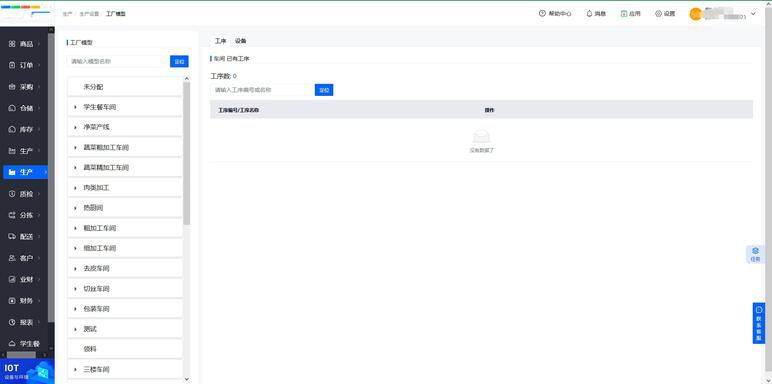
如何刻录VCD光盘
一、准备工作
在开始刻录VCD光盘前,您需要做好以下准备工作:
1. 硬件准备:
- 一台配备CD/DVD刻录机的电脑
- 空白CD-R光盘(建议使用品牌光盘如威宝、三菱等)
- 足够的硬盘空间存放视频文件
2. 软件准备:
- 视频编辑软件(如会声会影、Adobe Premiere等,可选)
- 刻录软件(推荐Nero Burning ROM、Ashampoo Burning Studio、ImgBurn等)
3. 视频文件准备:
- 确保视频格式符合VCD标准(MPEG-1格式,352×240分辨率NTSC或352×288分辨率PAL)
- 视频时长不超过80分钟(标准CD-R容量限制)
二、视频文件转换
大多数情况下,您需要先将视频转换为VCD兼容的MPEG-1格式:
1. 使用视频转换软件(如格式工厂、HandBrake等)
2. 设置输出格式为"MPEG-1"
3. 选择电视制式(中国大陆使用PAL,美国日本使用NTSC)
4. 设置视频比特率约为1150kbps,音频比特率224kbps
5. 开始转换并等待完成
三、使用Nero刻录VCD步骤详解
以最常用的Nero Burning ROM为例:
1. 启动Nero Burning ROM,选择"CD"→"Video CD"
2. 在弹出的对话框中:
- 勾选"创建标准兼容的VCD"
- 根据需要选择PAL或NTSC制式
- 其他选项保持默认
3. 添加视频文件:
- 点击"添加"按钮,选择转换好的MPEG-1文件
- Nero会自动检查文件是否符合VCD标准
- 可以添加多个视频文件,但总时长不要超限
4. 菜单设置(可选):
- 点击"菜单"选项卡
- 可以设置静态或动态菜单
- 自定义菜单背景、标题、按钮等
5. 刻录设置:
- 点击"下一步"进入最终刻录设置
- 选择刻录机(如果有多个光驱)
- 设置刻录速度(建议使用较低速度如16x以获得更好兼容性)
- 勾选"验证写入数据"以确保刻录质量
6. 开始刻录:
- 插入空白CD-R光盘
- 点击"刻录"按钮开始过程
- 等待刻录完成,不要中断过程
四、其他刻录软件选择
如果使用其他刻录软件,基本流程类似:
1. ImgBurn:
- 选择"创建视频光盘"
- 添加MPEG-1文件
- 设置VCD选项后开始刻录
2. Ashampoo Burning Studio:
- 选择"视频"→"创建视频CD"
- 后续步骤与Nero类似
五、刻录注意事项
1. 光盘选择:
- 使用优质CD-R光盘,避免使用CD-RW(某些VCD播放机不支持)
- 金色或绿色染料的CD-R通常兼容性更好
2. 刻录速度:
- 不要使用最高速刻录,中低速(16x-24x)更可靠
- 高速刻录可能导致某些老式VCD播放机无法读取
3. 关闭其他程序:
- 刻录时关闭杀毒软件和其他占用资源的程序
- 确保电源稳定(笔记本建议连接电源)
4. 测试播放:
- 刻录完成后先在电脑上测试播放
- 然后在目标VCD播放机上测试
六、常见问题解决
1. 播放机无法识别VCD:
- 检查电视制式设置是否正确
- 尝试在其他播放机上测试
- 重新以更低速度刻录
2. 画面质量差:
- VCD分辨率本身较低(仅相当于VHS录像带水平)
- 确保源视频质量良好
- 重新转换时提高比特率
3. 刻录失败:
- 更换空白光盘尝试
- 清洁刻录机激光头
- 尝试不同品牌的CD-R光盘
七、VCD与DVD的比较
虽然DVD已基本取代VCD,但在某些情况下VCD仍有优势:
1. 兼容性:几乎所有的DVD播放机都能播放VCD
2. 成本:CD-R光盘比DVD-R更便宜
3. 简单性:制作VCD比DVD更简单快捷
结语
刻录VCD是一个相对简单的过程,关键在于准备合适的视频文件和选择正确的刻录设置。随着技术的发展,虽然VCD已逐渐被DVD和数字媒体取代,但在特定场合下仍然有其使用价值。按照上述步骤操作,您应该能够成功刻录出兼容性良好的VCD光盘。
点击右侧按钮,了解更多行业解决方案。
如何刻录VCD
如何刻录VCD
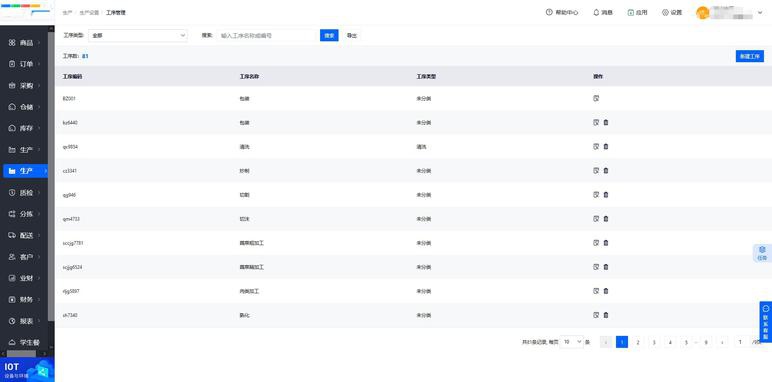
如何刻录VCD:详细步骤指南
一、准备工作
在开始刻录VCD之前,您需要做好以下准备工作:
1. 硬件准备:
- 一台配备CD/DVD刻录机的电脑(现代电脑多数已内置)
- 空白CD-R光盘(建议使用品牌光盘如威宝、TDK等,容量700MB)
- 足够的硬盘空间存放视频源文件
2. 软件准备:
- 视频转换软件(如格式工厂、HandBrake等,用于将视频转换为VCD标准格式)
- 刻录软件(推荐Nero Burning ROM、Ashampoo Burning Studio或ImgBurn等专业软件)
3. 视频源文件:
- 确保视频文件质量良好,时长不超过80分钟(标准VCD容量限制)
- 推荐格式:MPEG-1(VCD标准格式),分辨率352×240(NTSC)或352×288(PAL)
二、视频文件转换
VCD有严格的格式要求,大多数原始视频文件需要先进行转换:
1. 打开视频转换软件(以格式工厂为例)
2. 选择"转换为MPG"或"VCD格式"选项
3. 设置参数:
- 视频编码:MPEG-1
- 视频比特率:1150kbps
- 帧率:25fps(PAL)或29.97fps(NTSC)
- 音频编码:MPEG-1 Layer 2
- 音频比特率:224kbps
- 采样率:44100Hz
4. 添加视频文件并设置输出目录
5. 开始转换(转换时间取决于视频长度和电脑性能)
三、刻录VCD步骤
以Nero Burning ROM为例的详细刻录过程:
1. 启动Nero Burning ROM,选择"CD"项目
2. 在左侧菜单中选择"视频/图片"→"Video CD"
3. 在弹出的对话框中:
- 勾选"创建标准兼容的VCD"
- 选择电视制式(中国大陆选择PAL)
- 其他设置保持默认
4. 点击"新建"进入主界面
5. 添加视频文件:
- 在右侧文件浏览器中找到转换好的MPG文件
- 拖拽到左侧VCD轨道区域
- 软件会自动检查文件是否符合VCD标准
6. 编辑菜单(可选):
- 点击"编缉菜单"按钮
- 可以设置静态或动态菜单背景
- 添加章节标记(每段视频的起始点)
- 预览菜单效果
7. 最终设置:
- 点击"刻录"按钮
- 设置刻录速度(建议8x-16x,过高可能导致刻录质量下降)
- 勾选"结束光盘"以防以后添加内容
- 可选择"模拟刻录"先测试(新手推荐)
8. 开始刻录:
- 插入空白CD-R光盘
- 点击"刻录"开始正式写入
- 刻录过程中不要运行其他大型程序
- 等待刻录完成(通常10-20分钟)
四、注意事项
1. 光盘选择:
- 必须使用CD-R光盘,不可使用CD-RW(部分老式VCD机不兼容)
- 避免使用劣质光盘,可能导致刻录失败或播放问题
2. 兼容性问题:
- 某些特别老旧的VCD播放机可能无法读取刻录的VCD
- 可在多个设备上测试刻录结果
3. 常见问题解决:
- 如出现"缓冲区欠载"错误,降低刻录速度
- 播放时出现马赛克,可能是源文件质量差或刻录速度过高
- 光盘无法读取,尝试在其他光驱中测试
4. 法律提示:
- 仅刻录您拥有版权的视频内容或已获授权的素材
- 商业用途需特别注意版权法规
五、替代方案
随着技术进步,VCD已逐渐被淘汰,您也可以考虑:
1. 刻录DVD(画质更好,容量更大)
2. 制作USB视频盘(更灵活,兼容现代电视)
3. 使用网络共享方式传输视频文件
通过以上步骤,您应该能够成功刻录一张标准的VCD光盘。记得在刻录完成后在光盘表面用记号笔标注内容,避免划伤数据面。初次刻录建议多做测试,熟练掌握后再进行重要内容的刻录。
点击右侧按钮,了解更多行业解决方案。
如何刻录sacd光盘
如何刻录sacd光盘
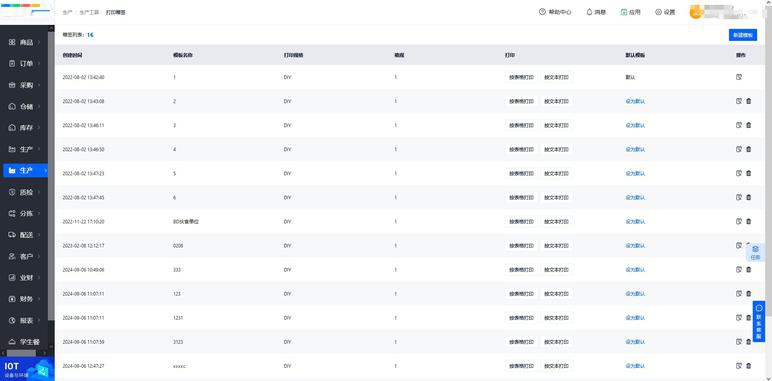
如何刻录SACD光盘
一、了解SACD基础知识
SACD(Super Audio CD)是索尼和飞利浦联合开发的高质量音频光盘格式,与传统CD相比具有显著优势:
1. 高分辨率音频:支持2.8224MHz采样率,远超CD的44.1kHz
2. 多声道支持:可提供5.1环绕声体验
3. 更大的动态范围:约120dB,CD仅为96dB
4. 双层结构:包含高密度SACD层和兼容CD层
二、刻录前的准备工作
硬件要求
1. 专用刻录机:普通DVD刻录机无法完成,需支持SACD的专用设备如Pioneer BDR-S09J-X等
2. 空白光盘:必须使用专用SACD-R光盘(注意:商业SACD使用特殊防拷贝技术)
3. 高质量音频源:DSD格式文件(.dsf或.dff扩展名)
软件工具
1. 音频编辑软件:Audacity(需DSD插件)、Korg AudioGate
2. 刻录软件:索尼的Sonoma工作站软件(专业级)、scarletbook(开源工具)
3. 映像处理工具:ISO文件编辑软件
三、详细刻录步骤
步骤1:获取或转换DSD音源
- 从专业录音设备导出DSD文件
- 将PCM转换为DSD(不推荐,会损失质量):
```bash
sox input.wav -b 1 -e float -r 2822400 output.dsf
```
步骤2:创建SACD映像文件
1. 使用scarletbook命令行工具:
```bash
scarletbook -o output.iso stereo.dsf multichannel.dsf
```
2. 设置元数据(专辑名、艺术家等)
步骤3:准备刻录环境
1. 连接SACD刻录机到计算机
2. 插入空白SACD-R光盘
3. 关闭所有可能干扰刻录的应用程序
步骤4:执行刻录
1. 使用专业刻录软件加载ISO映像
2. 设置低刻录速度(通常2x或4x)以确保质量
3. 验证刻录后的光盘完整性
四、注意事项与常见问题
法律与版权问题
- 仅刻录自己拥有版权的材料
- 商业SACD受版权保护,直接复制违法
技术限制
1. 兼容性问题:不是所有SACD播放器都能读取刻录盘
2. 容量限制:SACD单层约4.7GB,双层约8.5GB
3. 播放限制:部分设备会检测"商业标志",拒绝播放刻录盘
常见错误处理
- 刻录失败:尝试更换光盘品牌,降低刻录速度
- 播放器不识别:检查区域码和光盘格式
- 音质问题:确保源文件为纯DSD,未经过PCM转换
五、替代方案建议
鉴于SACD刻录的高门槛,可考虑:
1. 制作高质量DVD-Audio:相对容易且兼容性好
2. 使用数字音乐服务器:如Roon、JRiver管理DSD文件
3. 购买原版SACD:确保最佳音质和兼容性
结语
SACD刻录是一项专业级操作,需要特定设备和知识储备。对于普通用户,建议优先考虑合法获取商业SACD或使用数字高清音频解决方案。专业用户在进行刻录时,务必注意版权法规,并做好技术准备以确保最佳音质效果。
点击右侧按钮,了解更多行业解决方案。
免责声明
本文内容通过AI工具智能整合而成,仅供参考,e路人不对内容的真实、准确或完整作任何形式的承诺。如有任何问题或意见,您可以通过联系1224598712@qq.com进行反馈,e路人收到您的反馈后将及时答复和处理。






















